أفضل طريقتين لتعيين موسيقى Spotify كإنذار على Android
إلى جانب أصوات المنبه الافتراضية في تطبيق الساعة ، يمكنك أيضًا تعيين الأغاني من مكتبة الموسيقى الخاصة بك كصوت منبه. موسيقى Spotify متاحة الآن مع Samsung Galaxy S20 وتطبيق Google Clock. يمكنك أيضًا تعيين موسيقى Spotify كصوت إنذار باستخدام أي هاتف يعمل بنظام Android. سنوضح لك كيفية إضافة موسيقى Spotify كصوت إنذار على Android إما بحساب مجاني أو ممتاز.
1. Spotify هو أحد خيارات صوت التنبيه على هاتف Samsung Galaxy S20
يدعم تطبيق المنبه من Samsung على Galaxy S20 و S20 + و S20 Ultra مصدرًا جديدًا لصوت التنبيه - Spotify . قم بإنشاء منبه ، انقر فوق صوت التنبيه وستجد خيار Spotify. عند الاستخدام ، ستستيقظ على الموسيقى الخاصة بك بدلاً من نغمة رنين التنبيه المعتادة. يمكنك الاختيار من بين قوائم التشغيل التي تم تشغيلها مؤخرًا بالإضافة إلى مجموعة مختارة من التدريبات "Rise and Shine" وقوائم التشغيل "Lazy Morning" وبعض ملفات البودكاست أيضًا.
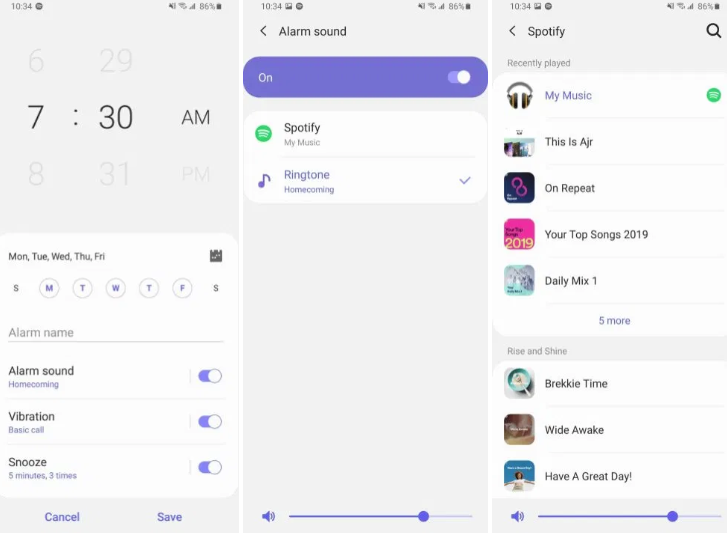
2. يتوفر Spotify على صوت المنبه في تطبيق Google Clock
إذا لم يكن لديك أحدث طرازات Samsung ، فإن تطبيق Clock الخاص بـ Google يتميز أيضًا بتكامل Spotify ، ويمكنك تنزيل ذلك على أي هاتف ذكي يعمل بنظام Android.
سيتمكن مستخدمو Spotify Premium من اختيار أي أغنية أو قائمة تشغيل أو بودكاست. يمكن للمستخدمين المجانيين أيضًا استخدام هذا التكامل واختيار اختصارات التنبيه في وضع عشوائي.
إذا لم يكن لديك Spotify premium ، فمن المزعج أنه لا يمكنك تعيين أغاني Spotify. لا تقلق. سنعرض لك هنا طريقة سهلة لاستخدام أي مسار من Spotify كصوت إنذار حتى مع حساب Spotify المجاني.
تسمح لك هواتف Samsung الذكية باستخدام الموسيقى الخاصة بك كصوت إنذار. لذلك إذا كان بإمكانك تنزيل موسيقى Spotify إلى mp3 ، فيمكنك حينئذٍ حفظها على هاتفك الذكي وتعيينها كصوت إنذار. اتبع الخطوات أدناه لتنزيل مسارات Spotify إلى mp3 مجانًا باستخدام حساب مجاني أو ممتاز.
قم بتنزيل مسارات Spotify على mp3 باستخدام حساب مجاني أو ممتاز
Ondesoft Spotify Music Converter هو محول احترافي من Spotify إلى mp3 يساعدك على تنزيل أي أغاني وألبومات وقوائم تشغيل من Spotify إلى mp3 دون فقدان الجودة. يوضح الدليل التالي كيفية تحويل موسيقى Spotify إلى MP3 فقط في 3 خطوات. يرجى التأكد من تثبيت تطبيق Spotify على جهاز الكمبيوتر الخاص بك.
الخطوة 1: قم بتنزيل Ondesoft Spotify Converter وتثبيته وتشغيله على جهاز الكمبيوتر الخاص بك.
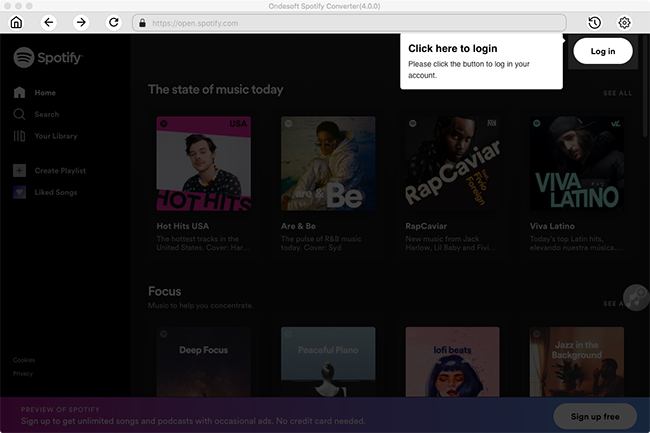
الخطوة 2: استيراد موسيقى Spotify إلى Ondesoft Spotify Converter
انقر فوق الزر Add Files في الجزء العلوي الأيسر أو اسحب الأغاني من Spotify إلى المحول مباشرة. بعد النقر فوق الزر Add Files ، يمكنك سحب وإفلات الأغاني وقوائم التشغيل والألبومات والفنان والمسارات وما إلى ذلك من تطبيق Spotify إلى المحول. أو انسخ والصق أي روابط ذات صلة من Spotify web player إلى شريط البحث. سترى جميع الأغاني على الواجهة ، ثم انقر فوق الزر "إضافة".

الخطوة 3: تحويل موسيقى Spotify إلى MP3
بعد إضافة الأغاني إلى المحول ، يمكنك تخصيص إعدادات الإخراج بالنقر فوق الزر "خيارات". حدد MP3 كتنسيق الإخراج. ثم انقر فوق الزر "تحويل" ، وسيبدأ المحول في تحويل موسيقى Spotify إلى MP3.
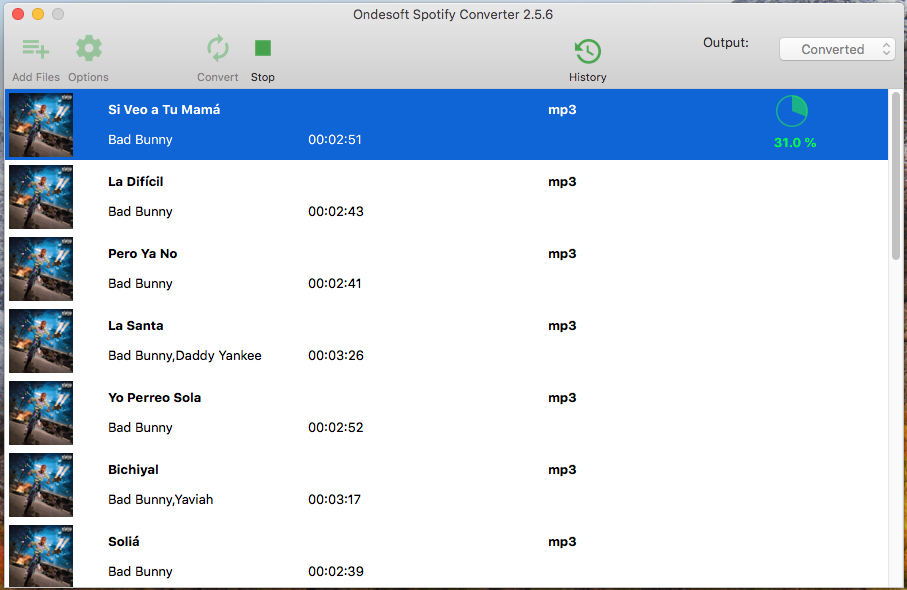
عند الانتهاء من التحويل ، انقر فوق الزر "السجل" ، ثم ستجد جميع أغاني Spotify المحولة. قم بتحميل الأغاني على ساعتك الذكية.
الخطوة 4: ضبط المنبه
سيجد منتقي الصوت ملفات الصوت التي قمت بحفظها على هاتفك. اضغط على الأغنية التي ترغب في استخدامها كنغمة رنين.
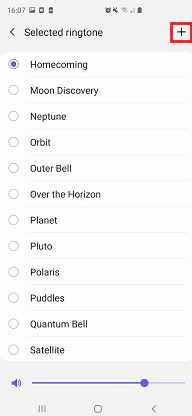
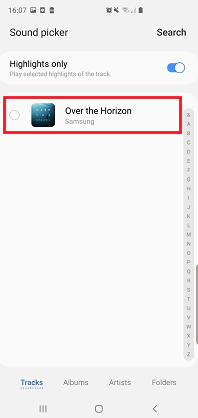
قراءة المزيد: كيفية ضبط Spotify كصوت إنذار على iPhone؟
الشريط الجانبي
مقالات ذات صلة
- سبوتيفي لتحويل MP3
- قم بتشغيل Spotify على HomePod
- انسخ Spotify Music على قرص مضغوط
- مزامنة Spotify Music مع Apple Watch
- كيفية تنزيل موسيقى Spotify K-pop مجانًا إلى mp3
- كيفية دفق موسيقى Spotify إلى Apple TV
- حمل مجانا أغنية ماديسون بير سيلانيش الى mp3 من سبوتيفي
- قم بتشغيل موسيقى Spotify على ساعات Fossil الذكية
- قم بتشغيل موسيقى Spotify على ساعات Garmin الذكية
- كشفت سبوتيفي عن معظم الفنانات المباريات في عام 2020
- قم بتنزيل موسيقى الهيب هوب مجانًا إلى MP3 من Spotify
- تنزيل مجاني لقائمة تشغيل Spotify New Cleveland Music إلى MP3
- قم بتنزيل ألبوم Lil Uzi Vert Eternal Atake على mp3 من Spotify
- قم بتشغيل الموسيقى المحلية مع Alexa
- قم بتشغيل Spotify مجانًا مع Alexa
- تحميل مجاني Spotify الأغاني الأكثر تشغيلًا إلى mp3
روابط ذات علاقة
الدورة التعليمية
نصائح مهمة
نصائح مفيدة
- Spotify إلى MP3
- من Spotify إلى M4A
- من Spotify إلى WAV
- من Spotify إلى FLAC
- قم بإزالة DRM من Spotify
- انسخ Spotify على قرص مضغوط
- احفظ Spotify Music بصيغة MP3
- Spotify مقابل Apple Music
- Spotify Free مقابل Premium
- قم بتشغيل موسيقى Spotify على Sonos
- دفق Spotify إلى Apple TV
- موسيقى Spotify إلى Google Drive
- قم بتنزيل Spotify الخالي من DRM
- Spotify Offline على iPhone 8
- Spotify Music إلى iPhone X.
- Spotify إلى Sony Walkman
- استمع إلى Spotify في وضع عدم الاتصال بدون اشتراك Premium
- انقل قائمة تشغيل Spotify إلى مكتبة iTunes
- استمع إلى موسيقى Spotify مجانًا
- أضف موسيقى Spotify إلى iMovie
- قم بتشغيل موسيقى Spotify في السيارة
- انقل موسيقى Spotify إلى USB
- مزامنة موسيقى Spotify مع iPod
- موسيقى Spotify على Apple Watch
- جودة موسيقى Spotify
- خصم الطلاب في Spotify
- قم بتنزيل الموسيقى من Spotify
- قم بتشغيل Spotify Music على PS4
- موسيقى سبوتيفي النسخ الاحتياطي
- قم بتنزيل Spotify Music بدون Premium
- استمع إلى Spotify على iPod
- قم بتنزيل Spotify music مجانًا
- Spotify إلى Google Play Music
- Spotify إلى Apple Music
- قم بتشغيل Spotify على HomePod
- قم بتشغيل Spotify على iPod Shuffle
- Spotify على مشغل MP3 من Sandisk
- حل مشكلة الترتيب العشوائي في Spotify
- مشغل MP3 متوافق مع Spotify
- أفضل 5 برامج تنزيل من Spotify
- مسجل سبوتيفي مجاني
- 4 طرق لتنزيل موسيقى Spotify
- أعلى 3 سبوتيفي لتحويل MP3
- محول سبوتيفي مجاني لنظام ماك
- تحويل قائمة التشغيل Spotify إلى Tidal
- تحويل قائمة تشغيل Spotify إلى YouTube
- 7 أفضل مصور سبوتيفي مجاني
- كيفية الحصول على Spotify Premium Free على iOS / Mac / Windows
- كيفية تنزيل Drake More Life to MP3
- تنزيل مجاني Spotify Playlist New Music Friday to mp3
- تحميل أغاني دريك إلى mp3
- حمل مجانا ألبوم "Map of the Soul: 7" إلى mp3
- حمل مجانا ألبوم Monsta X's 'All About Luv' إلى mp3
- هل تريد فصل Spotify عن Facebook؟
- تحميل مجاني Spotify Sweden Top 50 to mp3
- انضم إلى Spotify Family Premium
- قم بتنزيل Billboard Hot 100 إلى MP3 مجانًا من Spotify
- تحميل مجاني الألبوم التحول إلى MP3
- قم بتشغيل موسيقى Spotify على TomTom Spark
- قم بتشغيل موسيقى Spotify باستخدام MediaMonkey
- قم بتشغيل موسيقى Spotify باستخدام Shuttle Music Player
- تحميل مجاني Spotify K-pop music to mp3
- قم بتشغيل موسيقى Spotify على الساعات الذكية
- دفق موسيقى Spotify إلى Apple TV
- تحميل مجاني ألبوم الفولكلور تايلور سويفت إلى MP3
- كيفية توصيل Spotify بـ Discord
- قم بتشغيل Spotify في وضع عدم الاتصال على Wear OS Smartwatch






